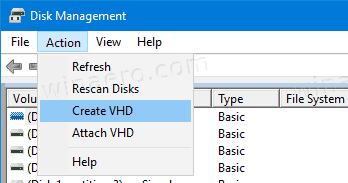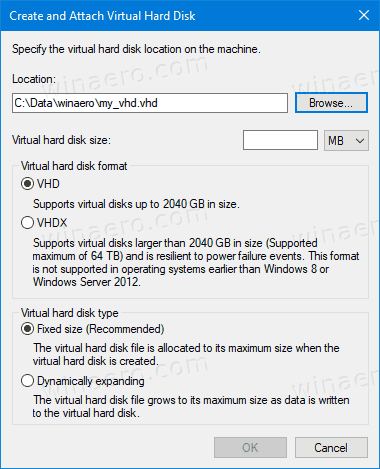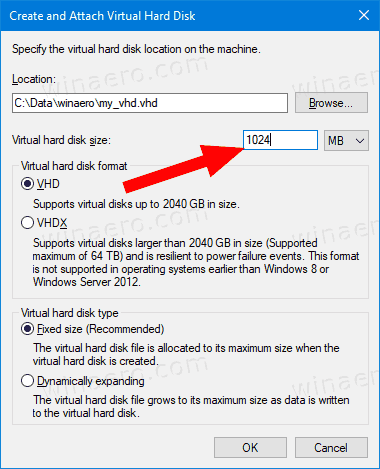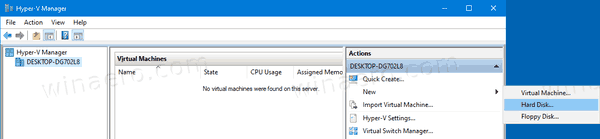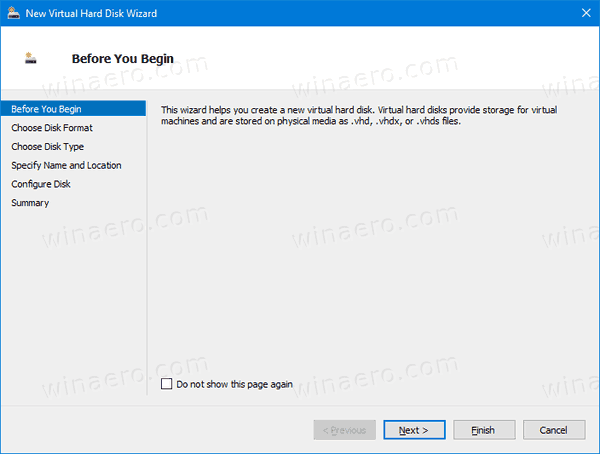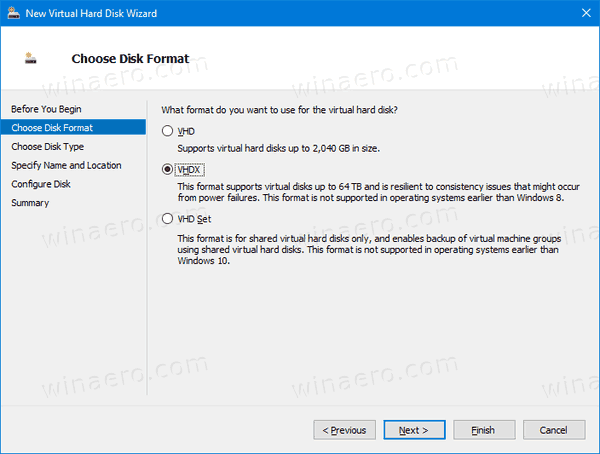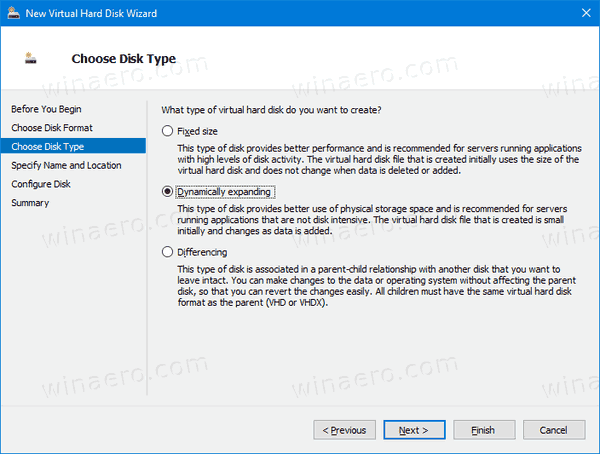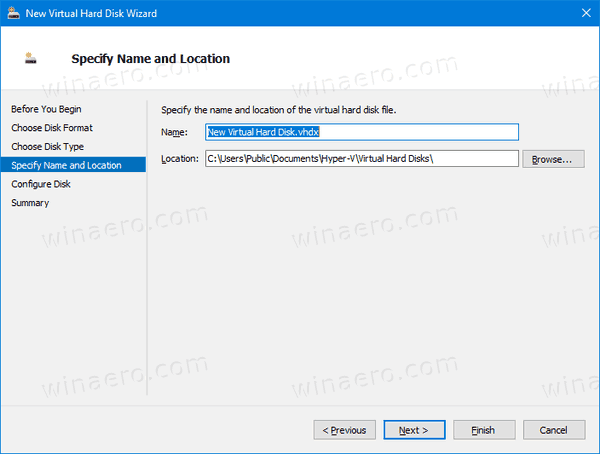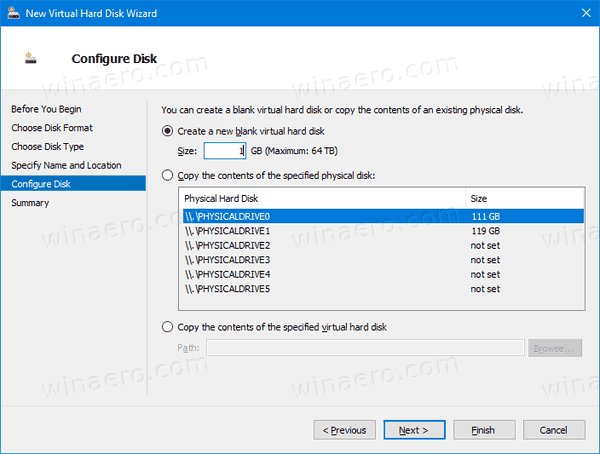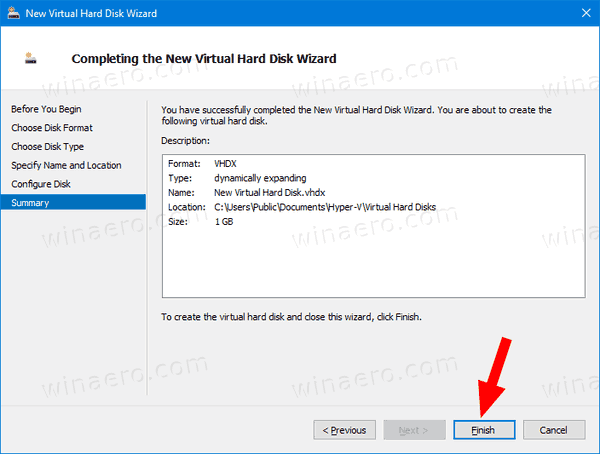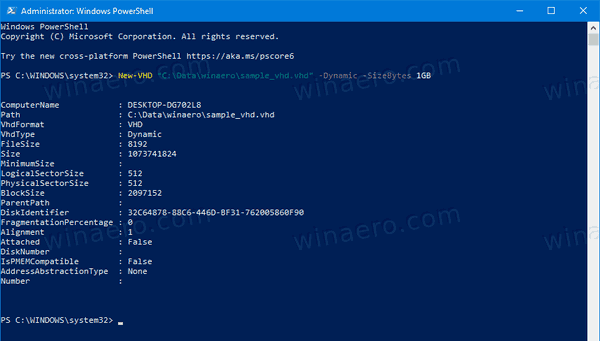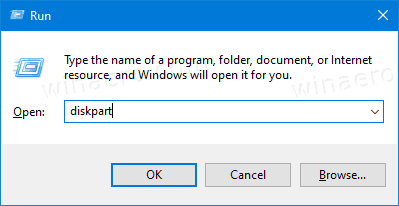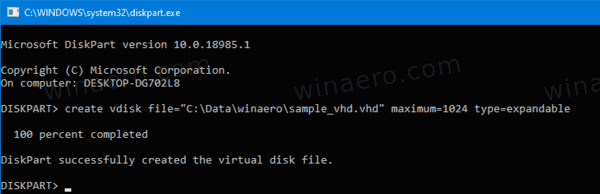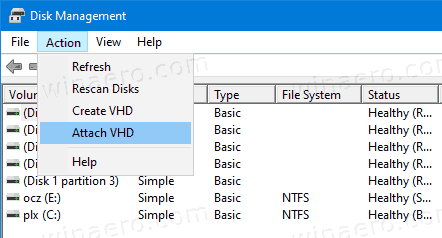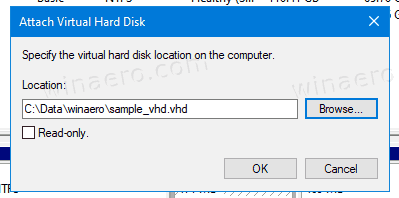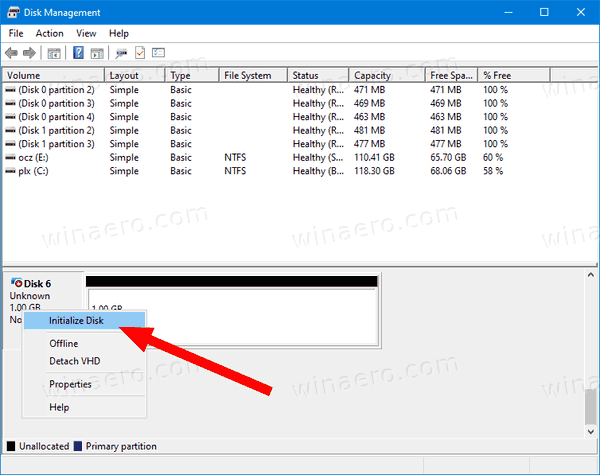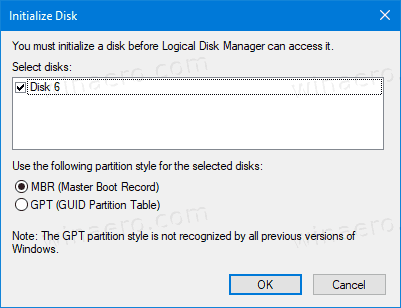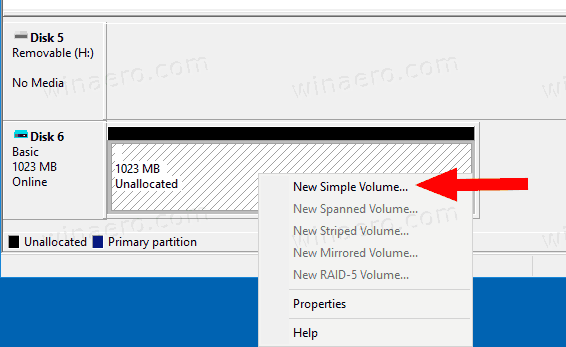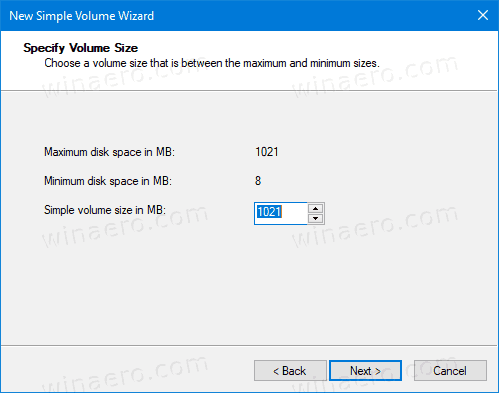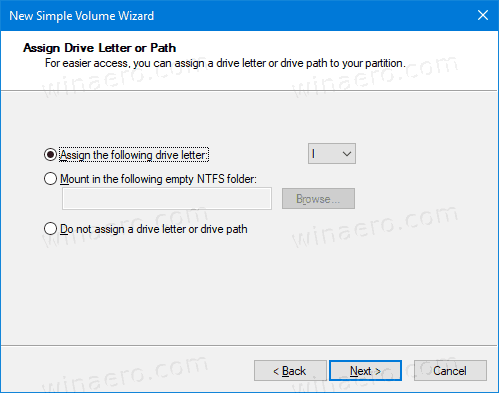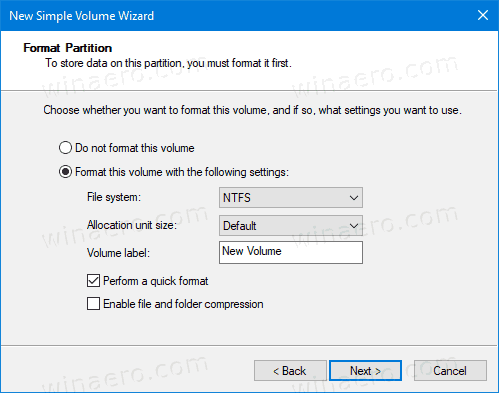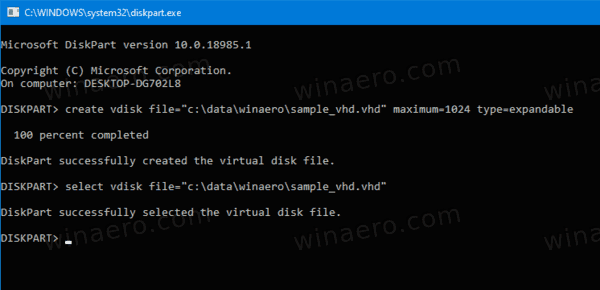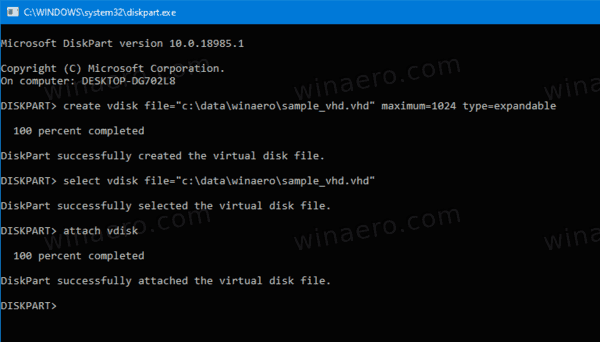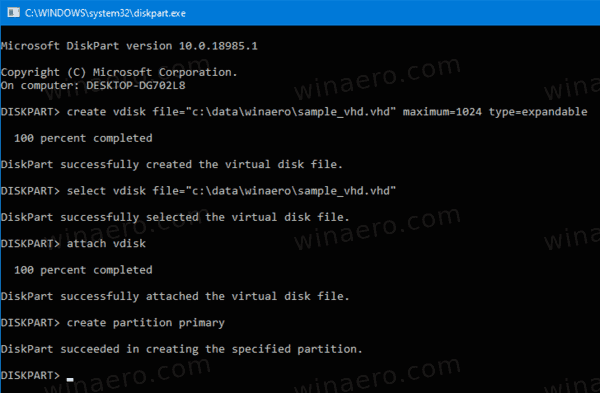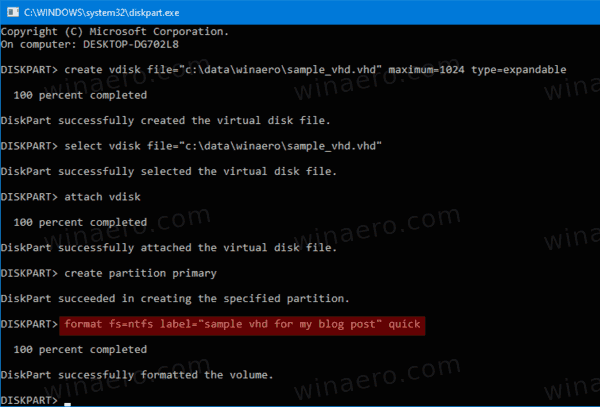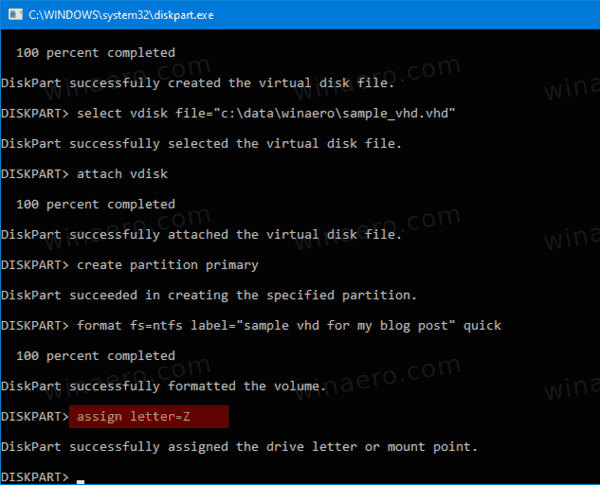Cara Membuat Fail VHD atau VHDX Baru di Windows 10
Windows 10 menyokong pemacu maya secara semula jadi. Ia dapat mengenali dan menggunakan fail ISO, VHD dan VHDX. Untuk fail ISO, Windows 10 membuat pemacu cakera maya. Untuk fail VHD dan VHDX, Windows 10 membuat pemacu baru yang dapat diakses melalui folder PC ini di File Explorer. Fail ini juga boleh digunakan di Mesin Hyper-V . Hari ini kami akan mengkaji pelbagai kaedah yang boleh anda gunakan untuk membuat fail VHD atau VHDX baru.
Iklan
tidak dapat mengakses tetingkap menu permulaan 10
Format fail Virtual Hard Disk (VHD) membolehkan enkapsulasi cakera keras ke dalam fail individu untuk digunakan oleh sistem operasi sebagaicakera mayadalam semua cara yang sama digunakan cakera keras fizikal. Cakera maya ini mampu mengehadkan sistem fail asli (NTFS, FAT, exFAT, dan UDFS) sambil menyokong operasi cakera dan fail standard. Ukuran maksimum fail VHD ialah 2,040 GB.
VHDX adalah versi baru format VHD yang mempunyai kapasiti storan yang jauh lebih besar daripada format VHD yang lebih lama. Ia juga memberikan perlindungan korupsi data semasa kegagalan kuasa dan mengoptimumkan penjajaran struktur cakera dinamik dan membezakan untuk mencegah penurunan prestasi pada cakera fizikal sektor baru yang besar. Ia menyokong kapasiti penyimpanan cakera keras maya sehingga 64 TB.
Windows 10 menyokong dua jenis cakera maya:
- Memperbaiki —Fail gambar VHD telah diperuntukkan terlebih dahulu di kedai sokongan untuk ukuran maksimum yang diminta.
- Boleh dikembangkan —Juga dikenali sebagai 'dinamik', 'dapat dikembangkan secara dinamis', dan 'jarang', fail gambar VHD hanya menggunakan banyak ruang di tempat penyokong yang diperlukan untuk menyimpan data sebenar yang terdapat pada cakera maya pada masa ini. Semasa membuat cakera maya jenis ini, API VHD tidak menguji ruang kosong pada cakera fizikal berdasarkan ukuran maksimum yang diminta, oleh itu mungkin untuk berjaya membuat cakera maya dinamik dengan ukuran maksimum lebih besar daripada cakera fizikal yang tersedia ruang.
Terdapat sebilangan kaedah yang dapat anda gunakan untuk membuat fail VHD atau VHDX baru di Windows 10. Setelah itu, anda boleh menetapkannya ke mesin maya atau pasang ke sistem yang sedang berjalan.
Untuk Membuat Fail VHD atau VHDX Baru di Windows 10
- Tekan kekunci Win + X bersama-sama papan kekunci.
- Dari menu, pilih Pengurusan Cakera.

- Dalam Pengurusan Cakera, pilihTindakan> Buat VHDdari menu.
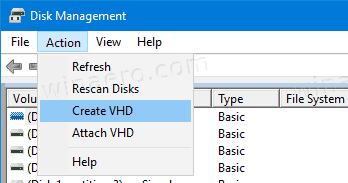
- Klik padaSemak imbasbutang untuk menentukan lokasi fail VHD (X) yang dikehendaki.
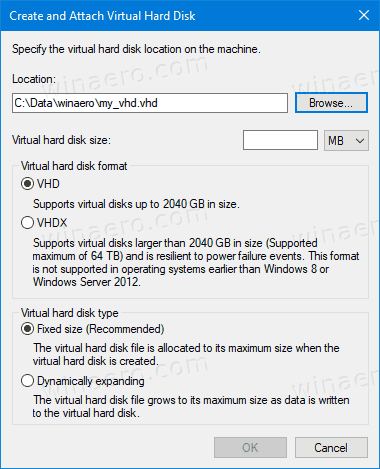
- Masukkan saiz fail yang ingin anda buat fail VHD.
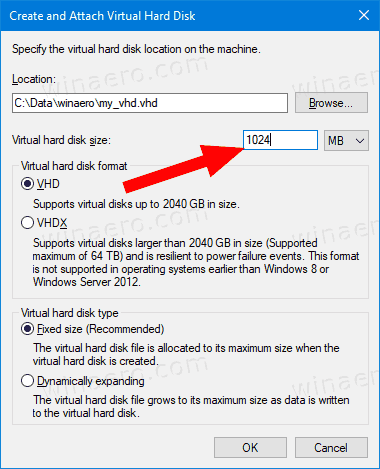
- Pilih jenis fail (VHD atau VHDX).
- PilihUkuran tetapatauMengembangkan secara dinamiksesuai dengan yang terbaik dalam kes anda.
- Klikokeydan anda sudah selesai.
Voila, anda baru sahaja membuat fail VHD. Cakera akan muncul di konsol Pengurusan Cakera.
Terdapat pilihan alternatif yang boleh anda gunakan untuk membuat fail VHD baru.
Buat Fail VHD (X) menggunakan Hyper-V Manager
- Buka aplikasi Hyper-V Manager (Win + R> taip
virtmgmt.mscke dalam kotak Run). - Pilih pelayan di sebelah kiri.
- Di sebelah kanan, klik padaBarubawahTindakan, dan pilihCakera Keras.
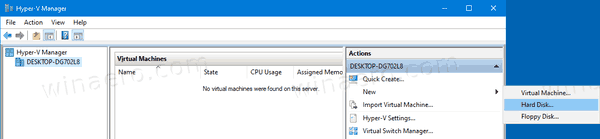
- KlikSeterusnyadalam dialog wizard cakera maya.
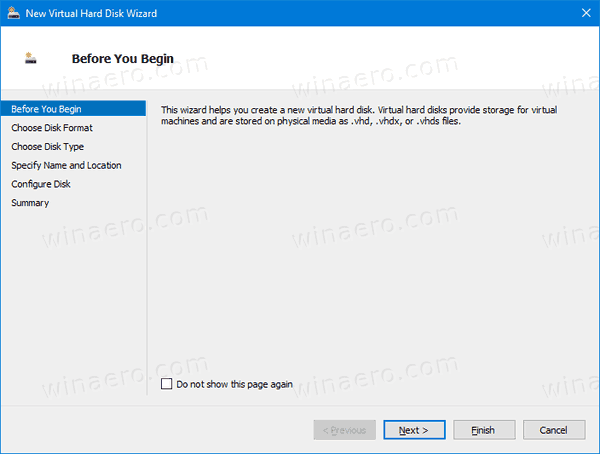
- PilihVHDatauVHDXuntuk format cakera.
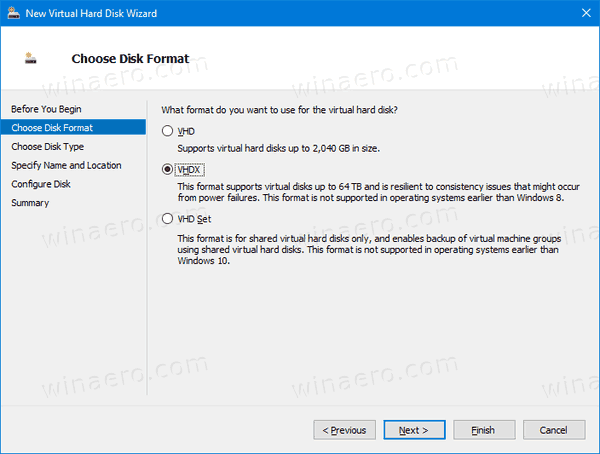
- PilihUkuran tetapatauMengembangkan secara dinamikuntuk jenis cakera yang anda mahukan.
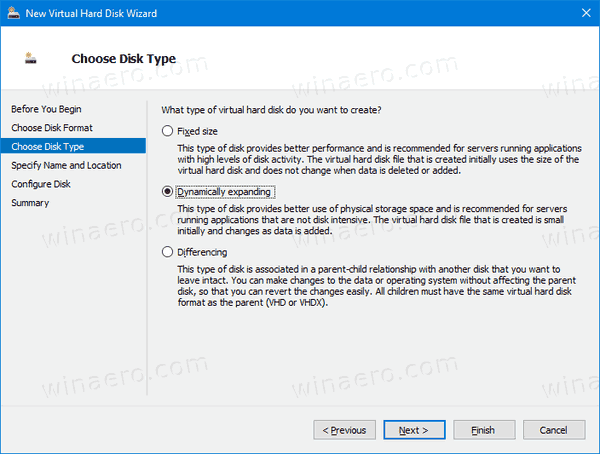
- Seterusnya, tentukan jalan direktori dan nama fail untuk fail VHD baru anda.
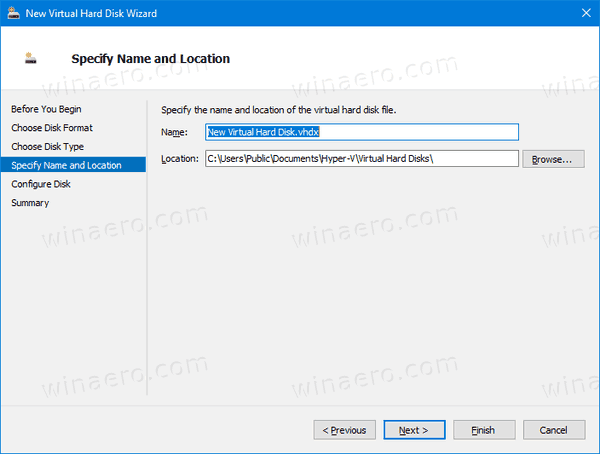
- PilihBuat cakera keras maya kosong barudan masukkan ukuran cakera yang dikehendaki dalam GB.
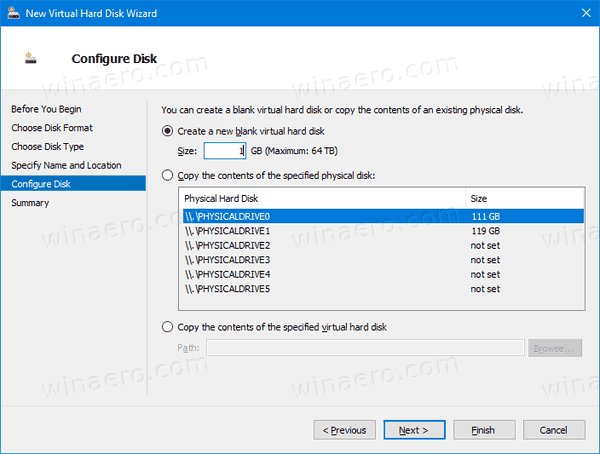
- Sahkan bahawa semuanya betul, dan klikSelesai.
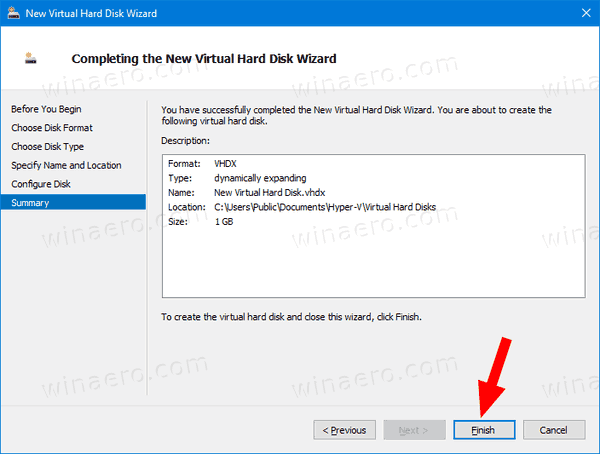
Anda sudah selesai.
Sekarang, mari kita lihat bagaimana ia dapat dilakukan dengan PowerShell.
Catatan: Perintah PowerShell ini hanya berfungsi apabila ciri Hyper-V diaktifkan .
Buat Fail VHD (X) Baru Menggunakan PowerShell
- Buka PowerShell sebagai Pentadbir .
- Jalankan perintah berikut untuk membuat fail VHD ukuran tetap:
New-VHD-Path 'Full path to vhd file' -Fixed -SizeBytes. - Untuk membuat VHD yang berkembang secara dinamik, keluarkan arahan New-VHD-Path 'Path penuh lokasi .vhd atau .vhdx' -Dynamic -SizeBytes.
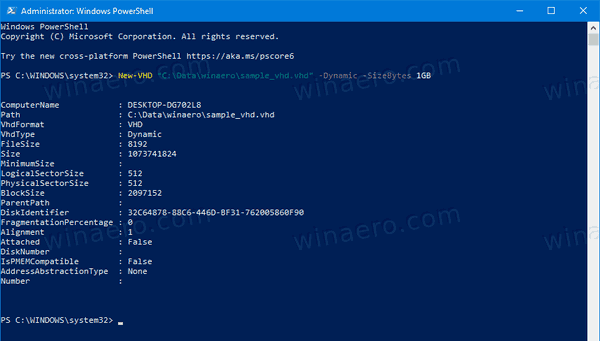
- Pengganti
Fail path to vhd penuhdengan jalan penuh sebenar fail .vhd atau .vhdx di mana anda mahu menyimpannya. - Ganti dengan ukuran maksimum (cth: '1GB') yang anda mahukan untuk fail .vhd atau .vhdx. Ini dapat dinyatakan seperti dalam MB, GB, atau TB.
Anda juga boleh menggunakan Bahagian Disk alat untuk membuat fail VHD (X) baru di Windows 10. Inilah caranya.
Buat Fail VHD atau VHDX Baru dengan DiskPart
- Tekan kekunci pintas Win + R pada papan kekunci untuk membuka dialog Jalankan .
- Jenis
bahagian cakerake dalam kotak Run dan tekan kekunci Enter. Sahkan arahan UAC.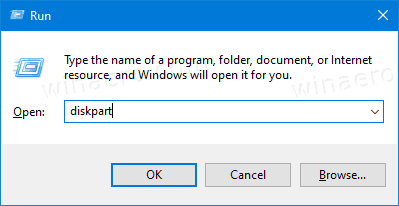
- Taipkan arahan berikut:
buat fail vdisk = 'Full path to vhd file' maksimum = type = tetap. Ini akan mewujudkan VHD saiz tetap baru. - Untuk membuat fail VHD / VHDX yang berkembang secara dinamik, jalankan arahan:
buat fail vdisk = 'Full path to vhd file' maksimum = type = boleh dikembangkan.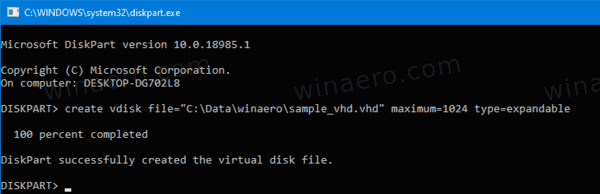
- Pengganti
Fail path to vhd penuhdengan jalan penuh sebenar fail .vhd atau .vhdx untuk tempat anda mahu menyimpannya. - Ganti dengan ukuran maksimum yang anda mahukan untuk fail .vhd atau .vhdx dalam megabait. Cth. 1024 untuk 1GB.
Anda sudah selesai.
Terlepas dari kaedah yang anda gunakan untuk membuat fail VHD, anda perlu membuat sistem fail di atasnya untuk menyimpan beberapa data di atasnya, mis. pasang sistem operasi atau salin sahaja beberapa fail. Inilah cara ia dapat dilakukan.
Untuk Membuat Sistem Fail pada Fail VHD atau VHDX,
- Tekan Kekunci Win + X bersama di papan kekunci. Lihat senarai jalan pintas dengan kekunci Win terdapat di Windows 10.
- Dari menu, pilih Pengurusan Cakera.

- Sekiranya anda tidak melihat VHD dalam senarai, pilihTindakan> Lampirkan VHDdari menu.
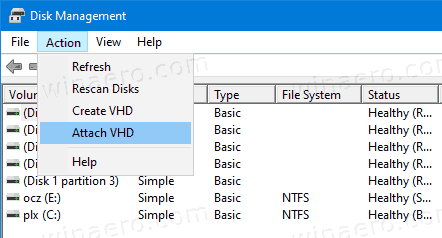
- Cari fail VHD anda dan klik OK. Jangan periksa pilihan 'baca sahaja'.
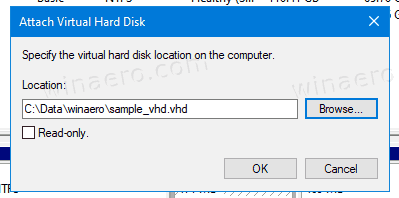
- Fail VHD akan muncul sebagai pemacu baru dalam senarai.
- Klik kanan fail VHD yang dilampirkan, dan pilihMemulakan Cakeradari menu konteks.
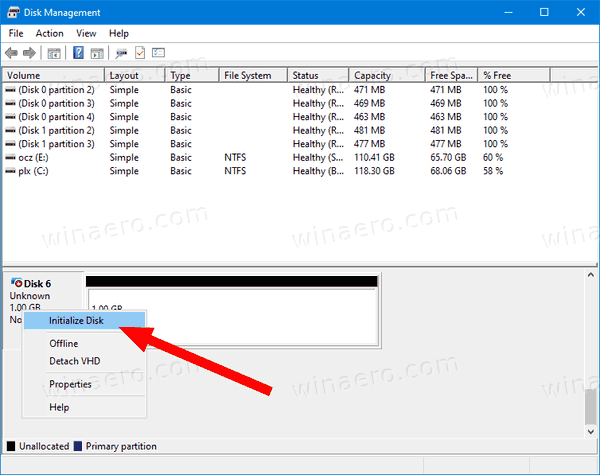
- Pilih MBR atau GPT untuk gaya partition dan klik OK.
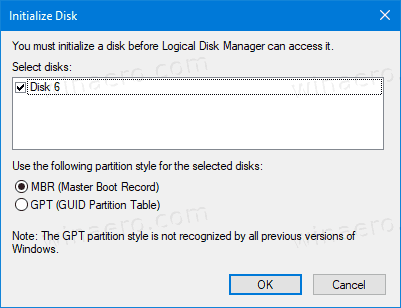
- Klik kanan ruang yang tidak diperuntukkan pada pemacu maya anda dan pilihVolume Mudah Baru ...
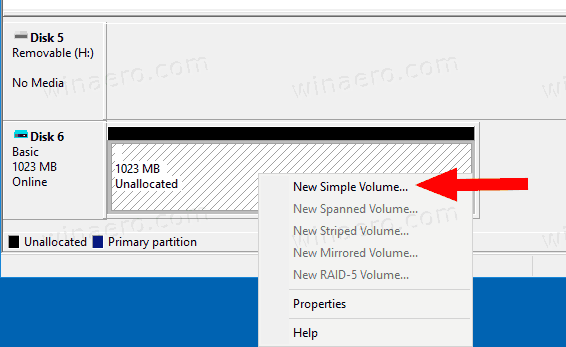
- Pilih ukuran partisi, sistem fail, dan tentukan label volume untuk partisi baru.
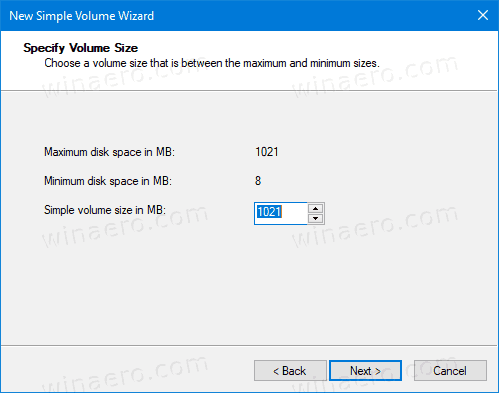
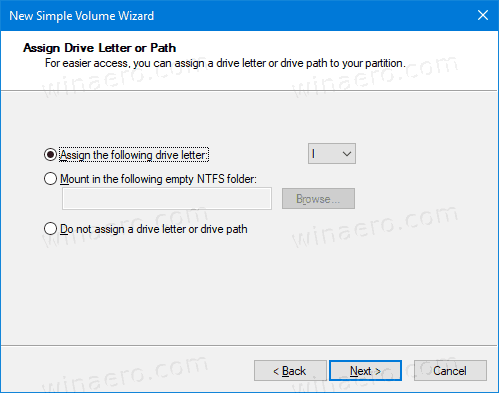
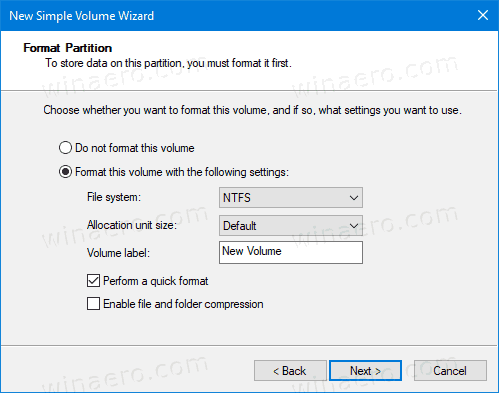
- Sekarang fail VHD anda sudah siap untuk tugas biasa.
Sebagai alternatif, anda boleh membuat sistem fail untuk pemacu anda dengan DiskPart.
cara melihat semua komen youtube
Buat Sistem Fail pada Fail VHD atau VHDX dengan DiskPart
- Tekan kekunci pintas Win + R pada papan kekunci untuk membuka dialog Jalankan .
- Jenis
bahagian cakerake dalam kotak Run dan tekan kekunci Enter. Sahkan arahan UAC. - Pada prompt diskpart, ketik dan jalankan arahan
pilih fail vdisk = 'Laluan penuh lokasi .vhd atau .vhdx'.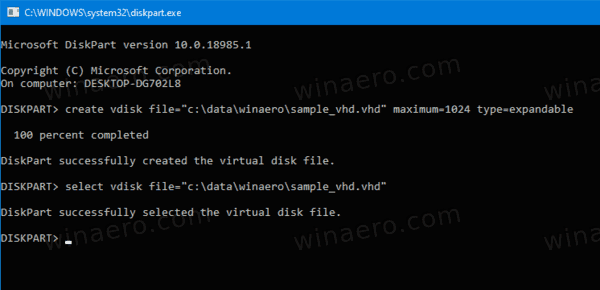
- Taip dan jalankan arahan
lampirkan vdisk.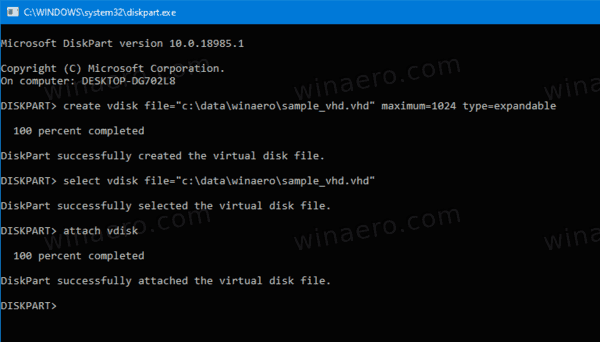
- Buat partition baru pada VHD menggunakan arahan berikut:
buat partition primer.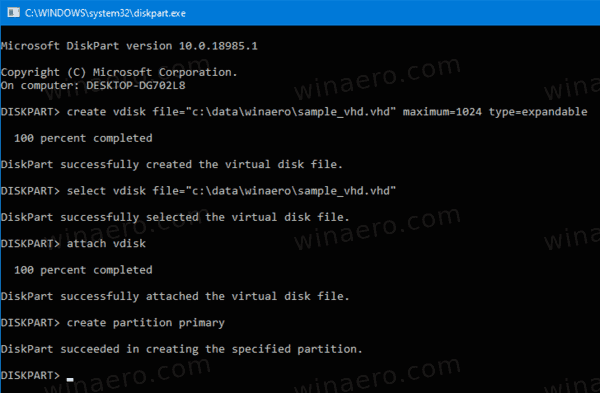
- Format partition menggunakan arahan
format fs = label FILE_SYSTEM_NAME = 'label disk pilihan anda' cepat.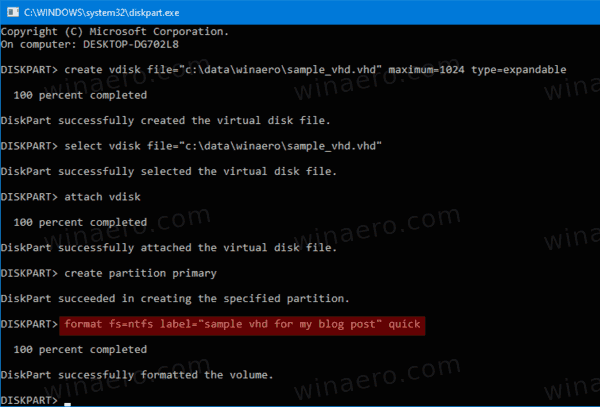
- Pengganti FILE_SYSTEM_NAME dengan FAT, FAT32 atau NTFS. NTFS sangat digalakkan.
- Ganti
'label cakera pilihan anda'dengan beberapa nama yang bermakna, mis. 'VHD pertama saya'. - Untuk menjadikan partition yang anda buat di VHD kelihatan dalam File Explorer, keluarkan arahannya
memberi. Windows akan memberikan setiap huruf pemacu yang tersedia secara automatik ke partisi. - Sebaliknya, anda boleh melaksanakan perintah tersebut
memberikan surat =(mis.memberikan surat = Z) untuk membuat Windows menetapkan huruf pemacu tertentu ke partisi pada VHD anda.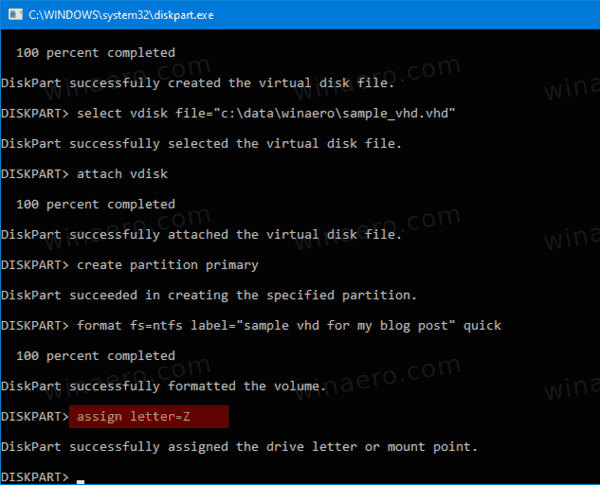
Anda sudah selesai. Pemacu kini dapat dilihat di File Explorer dan siap digunakan.
Itu sahaja!